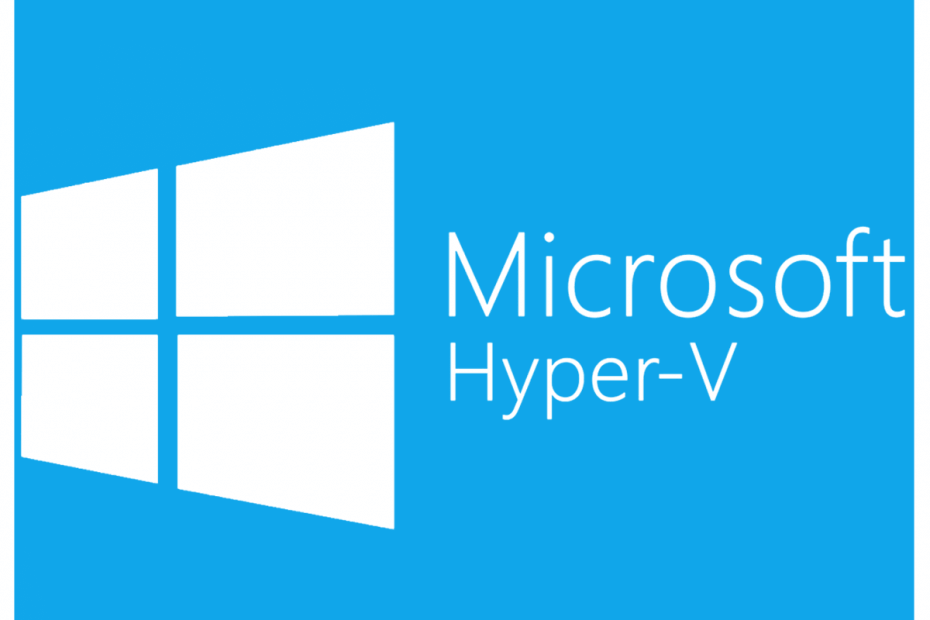
Ši programinė įranga leis jūsų tvarkyklėms veikti ir veikti, taip apsaugant jus nuo įprastų kompiuterio klaidų ir aparatūros gedimų. Dabar patikrinkite visus tvarkykles atlikdami 3 paprastus veiksmus:
- Atsisiųskite „DriverFix“ (patikrintas atsisiuntimo failas).
- Spustelėkite Paleiskite nuskaitymą rasti visus probleminius vairuotojus.
- Spustelėkite Atnaujinti tvarkykles gauti naujas versijas ir išvengti sistemos sutrikimų.
- „DriverFix“ atsisiuntė 0 skaitytojų šį mėnesį.
Anksčiau mes jums parodėme, kaip tai padaryti pridėti tinklo adapterį prie „Windows 10 Hyper-V“ virtualiosios mašinos. Šiame įraše mes apžvelgiame, kaip kurti „Hyper-V“ Virtualus jungiklis „Windows“ virtualiose mašinose.
Žinojimas, kaip sukurti ir valdyti „Hyper-V“ virtualius jungiklius, yra labai svarbus „Hyper-V“ virtualių mašinų valdymo ir priežiūros aspektas. Šiame straipsnyje mes parodysime visus „Hyper-V“ virtualių jungiklių konfigūravimo ir diegimo metodus.
Atlikite šiame straipsnyje nurodytus veiksmus, kad sukurtumėte „Hyper-V“ virtualius jungiklius „Windows“ kompiuteriuose. Tai galima padaryti dviem būdais, ir mes išvardijome juos abu.
„Hyper-V“ virtualaus jungiklio sukūrimo veiksmai
1. Sukurkite virtualų jungiklį naudodami „Hyper-V Manager“
- Sukurti virtualius jungiklius naudojant „Hyper-V“ virtualų tvarkytuvą lengva. Štai kaip jį sukonfigūruoti.
- „Windows“ kompiuteryje atidarykite „Hyper-V Manager“.
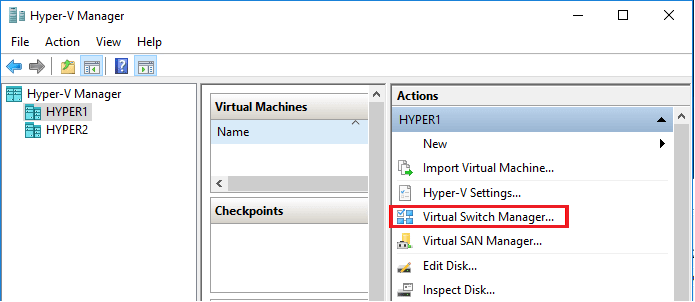
- Dešinėje srityje spustelėkite „Virtuali jungiklių tvarkyklė" pagal Veiksmai. Bus atidarytas „Virtual Switch Manager“ vedlys.
- Vedlyje pasirinkite „Naujas virtualaus tinklo jungiklis“Parinktį.
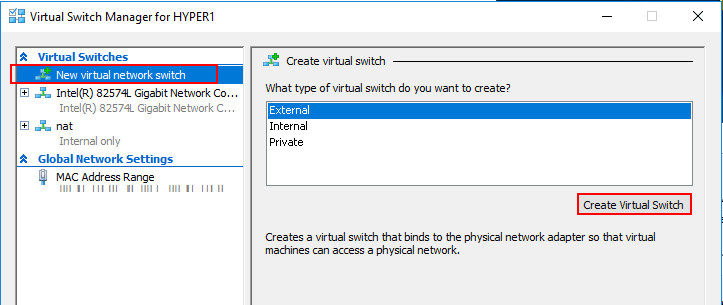
- Tada pasirinkite norimo sukurti virtualaus jungiklio tipą. Yra trys virtualaus jungiklio tipai, kuriuos aš paaiškinau žemiau.
Privatus virtualus jungiklis - Šis jungiklis leidžia bendrauti tik tarp prijungtų VM, kurie yra prijungti prie privataus virtualaus jungiklio.
Vidinis virtualus jungiklis - Šis jungiklis leidžia palaikyti ryšį tik tarp virtualių adapterių, prijungtų prie prijungtų virtualių mašinų, ir operacinės sistemos.
Išorinis virtualus jungiklis - Šis jungiklis leidžia bendrauti už pagrindinio kompiuterio ribų. Taip yra dėl to, kad jungiklis prijungtas prie „Hyper-V“ įdiegto fizinio tinklo adapterio. - Pasirinkite norimą virtualaus jungiklio tipą ir spustelėkite Sukurkite virtualų jungiklį mygtuką.
- Pavadinkite savo naują virtualų jungiklį.
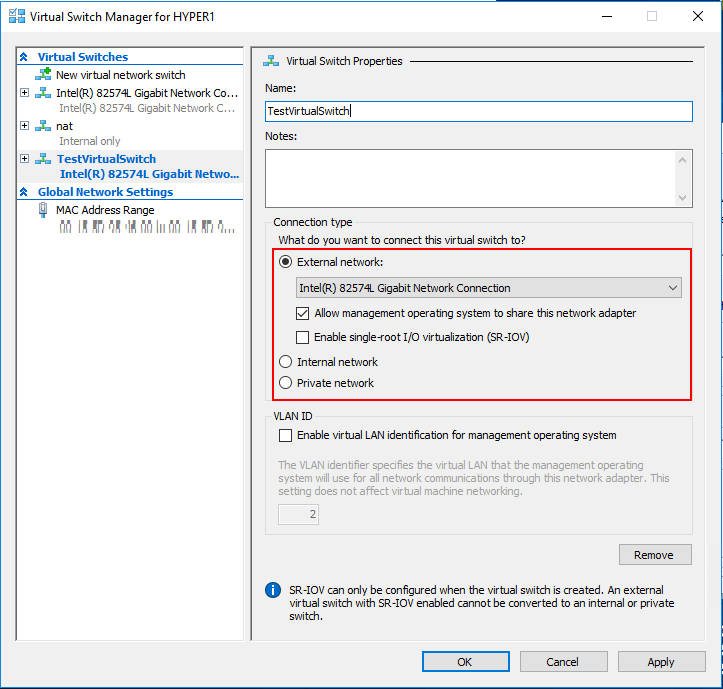
- Norėdami Ryšio tipas pasirinkite „Išorinis tinklas“Ir išskleidžiamajame meniu pasirinkite tinklo ryšį.
- Patikrinti "Leiskite valdymo operacinei sistemai bendrinti šį tinklo adapterį" dėžė. Šios parinktys priklauso nuo vartotojo pasirinkto virtualaus jungiklio tipo.
- Yra galimybė įjungti „VLAN ID“LAN identifikavimui. Palikite jo nepažymėtą, jei nežinote, ką jis daro.
- Baigę spustelėkite Taikyti ir Gerai užbaigti naują virtualaus jungiklio konfigūraciją.
Kaip ištaisyti „Hyper-V“ klaidą pritaikant kietojo disko pakeitimus
2. Sukurkite „Hyper-V“ virtualų jungiklį naudodami „PowerShell“
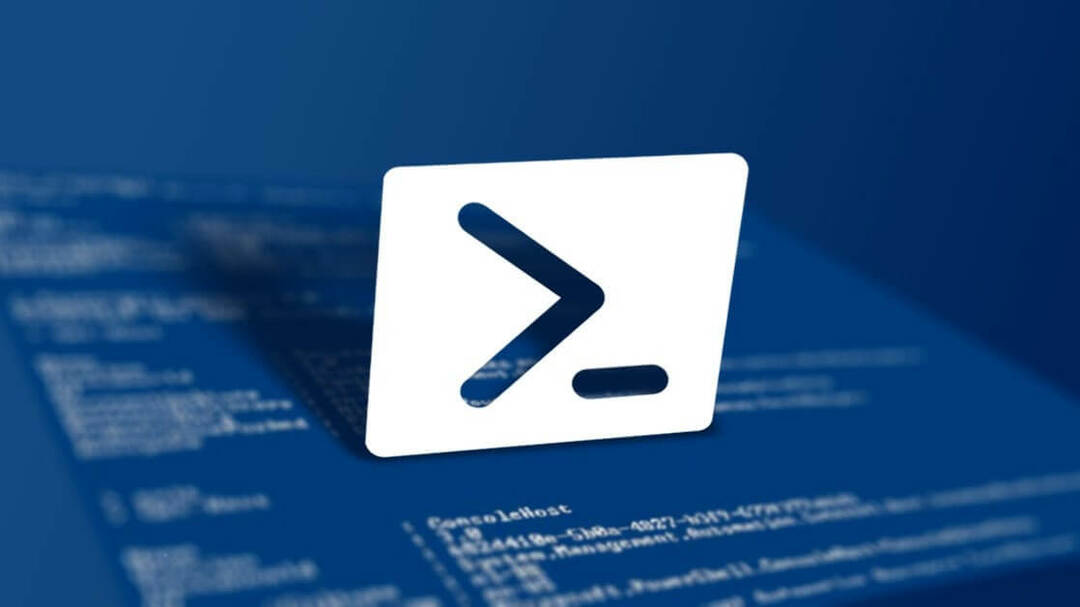
- Vienas „PowerShell“ naudojimo pranašumų kuriant virtualų jungiklį yra automatika, kurią ji siūlo „Hyper-V“ aplinkoje. Tai taip pat pagreitina procesą sukurdami virtualius jungiklius su keliomis komandomis.
- Dešiniuoju pelės mygtuku spustelėkite „Pradėti“Ir pasirinkite „Windows PowerShell“ (administratorius).
- „PowerShell“ lange įveskite šią komandą ir paspauskite „Enter“:
- Ši komanda parodys tinklo adapterius. Atkreipkite dėmesį į pavadinimus.
„Get-NetAdarpte“ -
Išorinis jungiklis - Ši komanda sukuria naują Išorinis jungiklis. Būtinai pakeiskite jungiklio pavadinimą ir tinklo adapterio pavadinimą.
Naujas-VMSwitch -name-NetAdapterName -AllowManagementOS $ true -
Vidinis jungiklis - Ši komanda sukuria naują vidinį jungiklį. Būtinai pakeiskite jungiklio pavadinimą ir tinklo adapterio pavadinimą.
New-VMSwitch -name-SwitchType Internal -
„Private Switch“ - Ši komanda sukuria naują privatų jungiklį. Būtinai pakeiskite jungiklio pavadinimą ir tinklo adapterio pavadinimą.
New-VMSwitch -name-SwitchType Private - Norėdami sukurti „Hyper-V“ virtualų jungiklį, atlikite bet kurią iš pirmiau nurodytų komandų.
Išvada
Tai yra du būdai sukurti „Hyper-V“ virtualų jungiklį „Windows“ virtualioje aplinkoje. Praneškite mums savo mintis toliau pateiktose pastabose.
Susijusios istorijos, kurios jums gali patikti:
- Kaip išspręsti „Hyper-V“ baigėsi atminties klaida
- NUSTATYTI: „Hyper-V“ nepavyko realizuoti dėl patvirtinimo klaidų
- Kaip eksportuoti virtualią mašiną į „VMware“

![Neturite leidimo atlikti užduotį [Pataisyti]](/f/c1ce64bf619b2509d3143eb4408ceb98.png?width=300&height=460)
